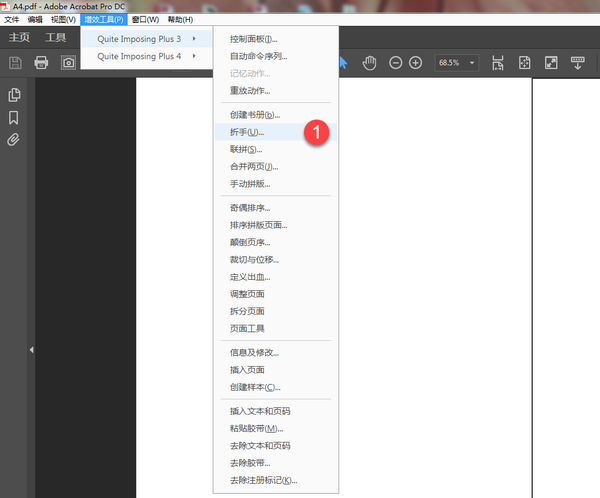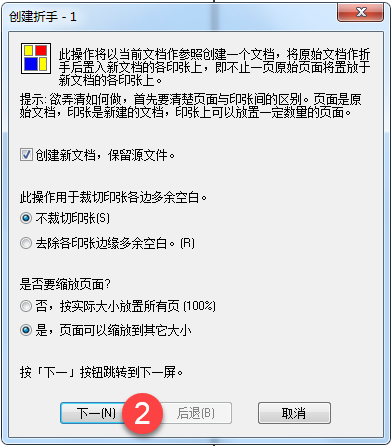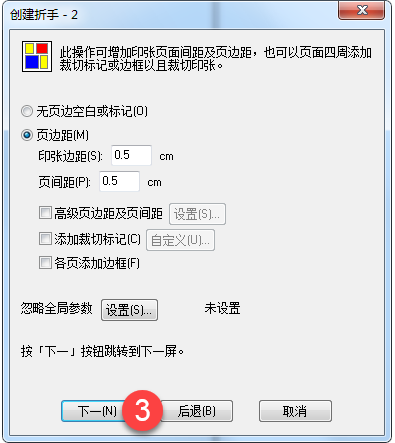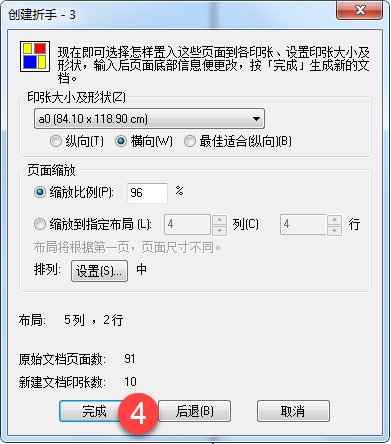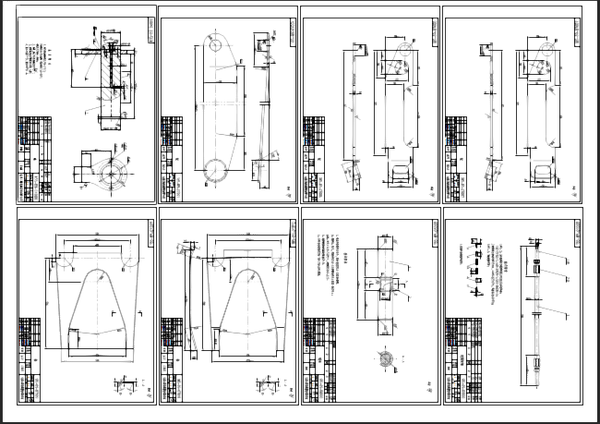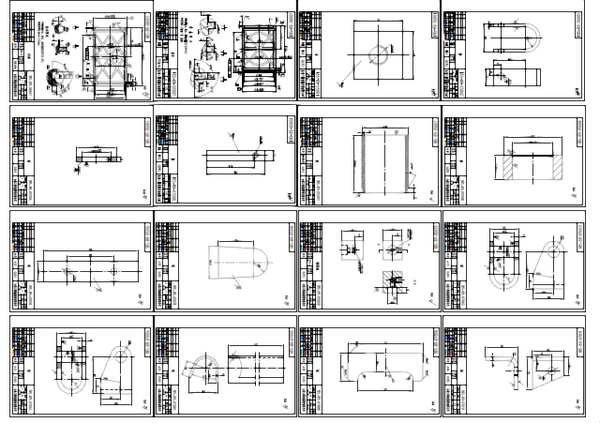PDF图纸如何拼图打印
图纸打印是机械设计员工必须会的技能,现在公司为了保护设计的图纸,直接转换成PDF版本。CAD拼图打印很多小伙伴都会,但是PDF图纸如何拼图打印呢,下面一起来看:
PDF拼图打印我们使用的是ACROBAT的叫QuiteImposingPlus的插件。
首先说明一下,此次PDF打印是将A1、A2、A3、A4等多种规格图幅的图纸进行拼图打印。
下面我们来操作一下:
1、将多个PDF图纸进行打包合并成一个PDF文件。然后对图纸进行旋转操作,此操作的目的是让插件拼图时获得更好的拼图效果。实践证明:A1、A3以及A4等图幅进行旋转90度可以获得更好的效果。
下一步选择ACROBA软件中的增效工具,选择QuiteImposingPlus 3.0或者QuiteImposingPlus4.0,选择折手选项。
在出现的对话中选择相关的命令:1、创建新文档,可以选择,可以保存为新文件,再次作者强烈建议选择。
2、裁切图纸多余空边,根据个人情况进行选择。
3、是否要缩放页面,作者建议选择缩放页面,虽然图福有要求,但是我们的图纸真实大小,并不要求那么严格。缩放页面是为了更好的进行排版打印。
点击下一页。
设置边页距,这是图幅的边页距,推荐大一些,裁纸的时候方便。
选择打印图幅,这里设置的是A0图福,A1、A2、A3、A4等图纸被拼在一张A0图纸上进行打印。
页面缩放根据实际情况进行选择,排列设置根据实际情况进行设置,居中还是左上右下。
点击完成就可以看到拼图完成,所有的图纸被拼在一张A0图纸上。
上面就是拼图后的效果。直接选择打印机,打印A0即可!
如果生成的拼图不能满足要求的话,可以再次进行如上的参数调整,直到满意为止。
喜欢我们这个教程的小伙伴关注我们!
赞 (0)